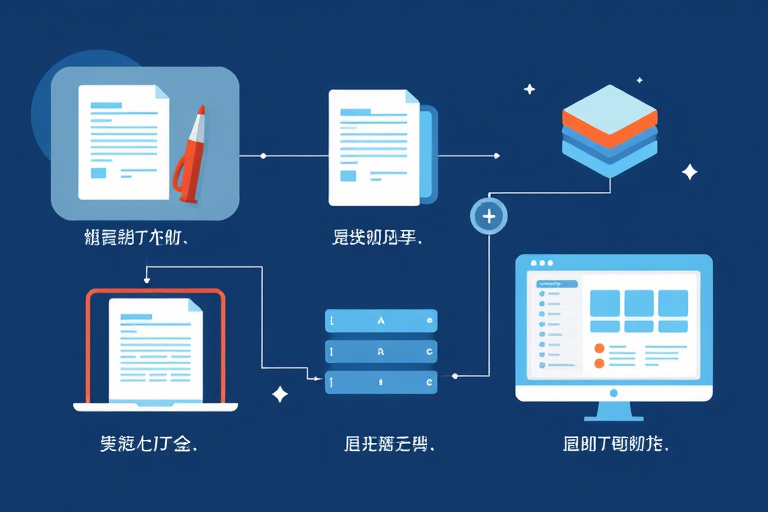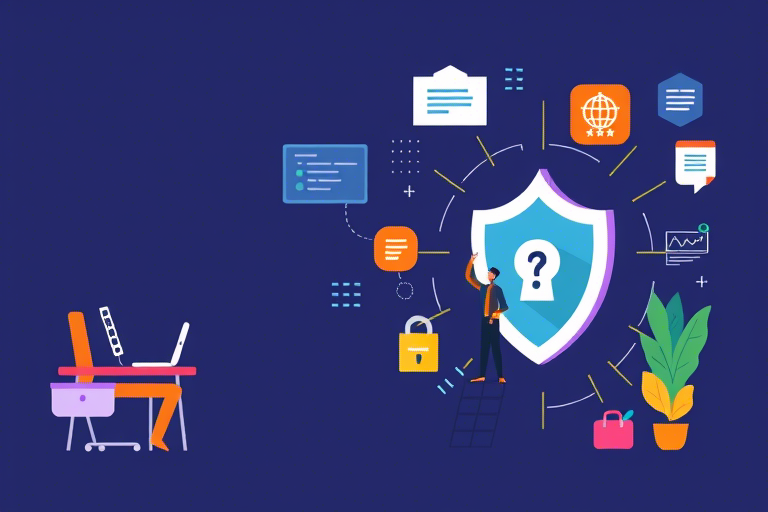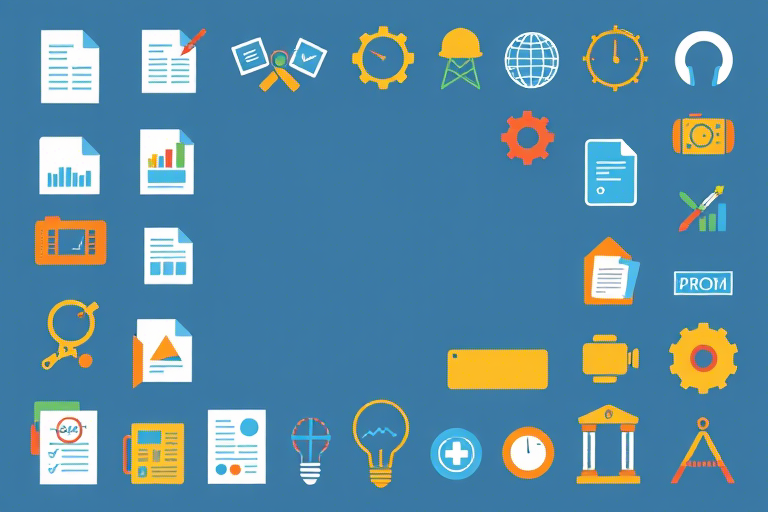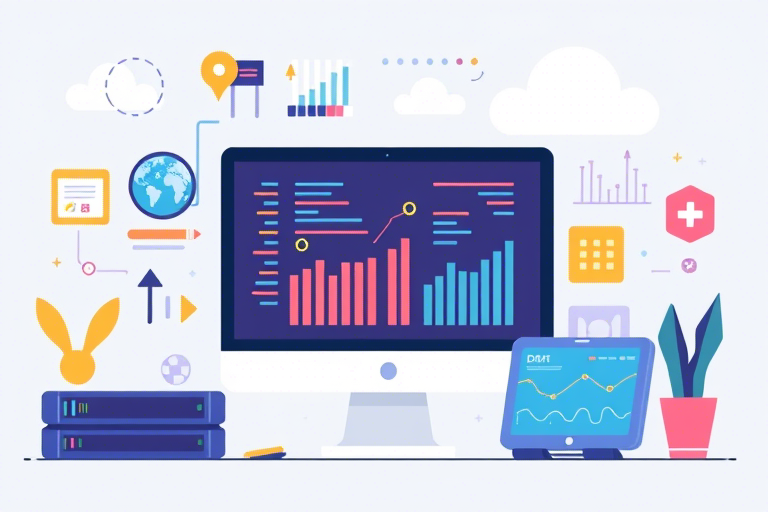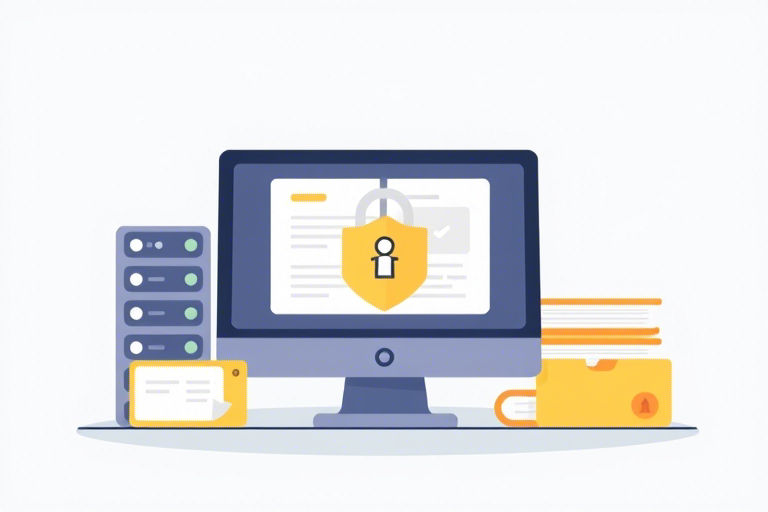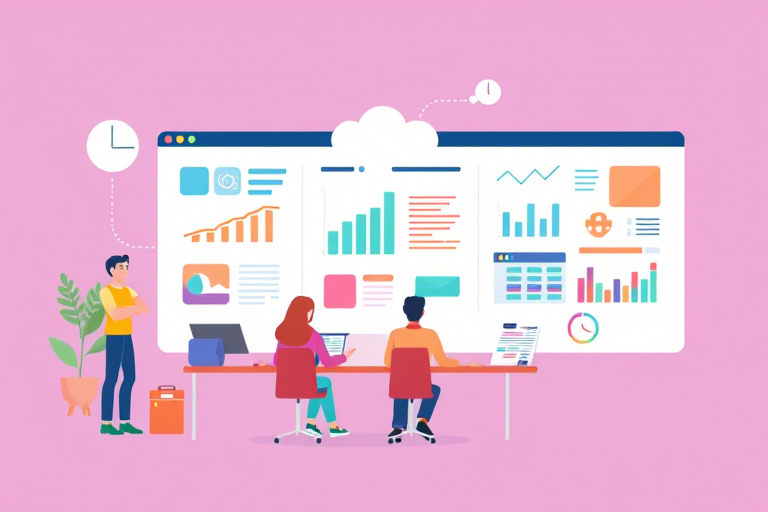如何自制U盘工程资料管理系统?
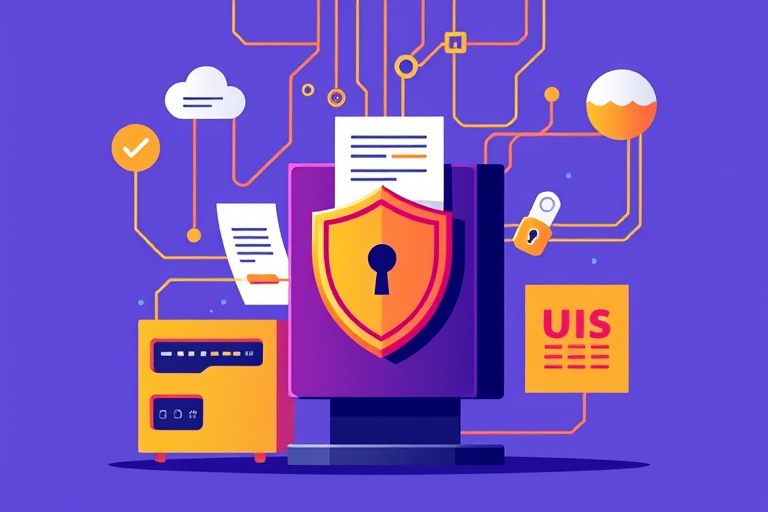
如何自制U盘工程资料管理系统?
工程资料管理对于建筑、机械、电子等行业来说至关重要。为了确保资料的安全与便捷访问,许多人选择将资料存储在U盘上。然而,U盘存储的资料如果缺乏有效的管理和保护措施,很容易丢失或损坏。本文将详细介绍如何自制U盘工程资料管理系统,以提升资料管理效率和安全性。
一、为什么需要自制U盘工程资料管理系统?
在工程行业中,资料管理是一个复杂且繁琐的过程。传统的纸质文件容易丢失或损坏,而电子文件又需要特定的软件才能打开。使用U盘进行资料存储虽然方便携带,但如果没有良好的管理系统,资料的安全性和查找效率都会受到影响。因此,自制U盘工程资料管理系统显得尤为重要。
二、自制U盘工程资料管理系统的优点
自制U盘工程资料管理系统可以提供以下优点:
- 提高资料查找效率: 自制系统能够对资料进行分类和索引,使查找资料变得更为便捷。
- 提升资料安全性: 通过加密等手段保护资料不被非法访问。
- 便于资料备份: 可以定期备份重要资料,防止意外丢失。
- 支持多种设备: U盘可以方便地在不同设备之间传输资料。
三、准备工作
在开始制作U盘工程资料管理系统之前,我们需要准备一些工具和材料:
- U盘: 选择容量较大的U盘,至少2GB以上,以确保有足够的空间存放资料。
- 电脑: 安装有Windows或Mac操作系统的电脑。
- 资料管理软件: 如Evernote、OneNote等笔记类应用,或自行开发的管理软件。
- 加密软件: 如VeraCrypt、AxCrypt等加密工具。
- 资料备份软件: 如Acronis True Image、EaseUS Todo Backup等。
四、步骤一:创建U盘目录结构
第一步是创建U盘的目录结构。合理的目录结构有助于资料的分类和查找。建议按照工程项目、资料类型等维度进行划分。
- 建立根目录: 在U盘根目录下创建几个主要的文件夹,例如“项目A”、“项目B”、“通用资料”等。
- 进一步细分: 在每个项目文件夹下再细分成多个子文件夹,如“设计图纸”、“施工方案”、“验收报告”等。
这样做的好处是,当需要查找某个特定类型的资料时,可以直接定位到相应的文件夹,大大提高查找效率。
五、步骤二:整理并上传资料
完成目录结构后,下一步是将现有的工程资料整理并上传至U盘。这里需要注意以下几点:
- 统一命名规则: 所有资料都应采用一致的命名规则,以便于查找和管理。例如,“项目名称_资料类型_日期_版本号”。
- 文件格式转换: 确保所有资料都是常见的文件格式(如PDF、JPEG、DWG等),以便于不同设备上的查看。
- 备份原有资料: 在上传前,务必对现有资料进行备份,以防操作失误导致资料丢失。
此外,还可以考虑使用资料管理软件(如Evernote)来同步和备份资料,进一步提升资料的安全性。
六、步骤三:安装加密软件
为了保护U盘内的资料不被非法访问,我们需要安装加密软件对U盘进行加密。这里以VeraCrypt为例,介绍具体的加密步骤:
- 下载并安装: 访问VeraCrypt官网下载安装包,并按照提示完成安装。
- 创建加密容器: 打开VeraCrypt,点击“创建卷”,选择“加密文件容器”,然后选择U盘上的一个文件夹作为加密容器。
- 设置密码: 输入一个强度较高的密码,确保资料的安全。
- 格式化容器: 选择合适的文件系统(如NTFS),然后点击“格式化”。
- 挂载加密容器: 再次打开VeraCrypt,选择U盘上的加密容器,输入密码后点击“挂载”。此时,U盘内的加密容器就像一个虚拟磁盘一样。
- 解密: 使用完毕后,记得将加密容器卸载。
通过上述步骤,我们可以轻松地为U盘内的资料加上一层防护。
七、步骤四:资料备份
为了防止意外情况导致资料丢失,我们需要定期对U盘内的资料进行备份。以下是几种常用的备份方法:
- 手动备份: 将重要的资料定期复制到电脑硬盘或其他存储设备上。
- 使用备份软件: 例如,使用Acronis True Image或EaseUS Todo Backup等工具,一键备份U盘内的所有资料。
- 云备份: 利用百度网盘、OneDrive等云服务,将资料上传至云端。
定期备份资料不仅可以防止意外丢失,还能确保资料始终处于最新状态。
八、步骤五:使用资料管理软件
为了更高效地管理U盘内的资料,我们可以借助资料管理软件。这里以Evernote为例,介绍如何使用:
- 注册账户: 首先,在Evernote官网上注册一个账户。
- 同步资料: 将U盘内的资料逐一上传至Evernote,或直接在Evernote内创建笔记,记录资料的关键信息。
- 搜索功能: Evernote强大的搜索功能可以帮助我们快速找到所需的资料。
- 跨平台访问: 不仅可以在电脑上访问Evernote,还可以在手机、平板等移动设备上同步资料。
通过这些步骤,我们可以充分利用资料管理软件的优势,提升工作效率。
九、注意事项
在制作和使用U盘工程资料管理系统的过程中,还有一些细节需要注意:
- 定期检查: 定期检查U盘的状态,确保其没有损坏或出现其他问题。
- 更新软件: 及时更新加密软件和资料管理软件,以获得最新的功能和安全性。
- 避免误操作: 操作U盘时要小心谨慎,避免误删除或覆盖重要资料。
- 多备份: 尽量采用多种备份方式,确保资料安全。
- 权限管理: 如果U盘会交给他人使用,要考虑设置合适的权限,防止资料泄露。
只有注意这些细节,才能让U盘工程资料管理系统真正发挥其应有的作用。
十、常见问题解答
在实际操作过程中,可能会遇到一些问题。以下是几个常见的问题及其解决方案:
- 问题1:U盘插入电脑后无法读取。
解决方案: 检查U盘是否已正确连接,尝试在另一台电脑上测试U盘,或者使用磁盘检查工具修复可能的错误。
- 问题2:资料加密后无法打开。
解决方案: 确认输入的密码是否正确,或者尝试使用其他加密软件解密。
- 问题3:资料管理软件无法同步资料。
解决方案: 检查网络连接是否正常,或者重启软件和电脑,确认是否有足够的存储空间。
- 问题4:备份失败。
解决方案: 检查备份软件的设置,确认备份路径是否正确,或者尝试更换备份软件。
十一、总结
自制U盘工程资料管理系统不仅可以提升资料管理效率,还能增强资料的安全性。通过合理规划目录结构、使用加密软件和资料管理软件、定期备份资料等方法,我们可以轻松构建一个功能完善、易于使用的资料管理系统。希望本文提供的教程能对你有所帮助。